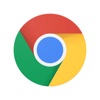谷歌浏览器书签不见了的解决方法
时间:2022-08-11作者:自然人
谷歌浏览器书签不见了的解决方法,具体是如何操作的呢,跟随小编去看看吧。
Chrome浏览器每次打开时,都会自动生成一个书签备份文件bookmarks.bak,备份文件在下面文件夹中:C:\Users\Administrator\AppData\Local\Google\Chrome\User Data\Guest Profile,可以直接复制这个文件。
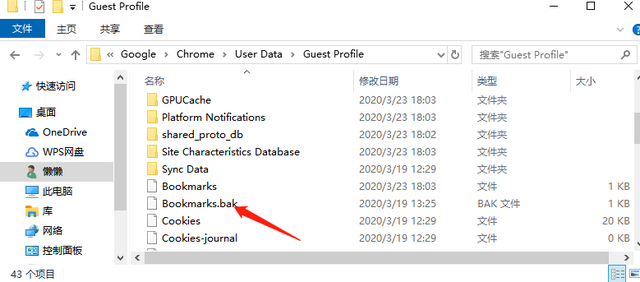
方法二:
按下Ctrl + Shift + O快捷键或是点击三个点——书签——书签管理器。
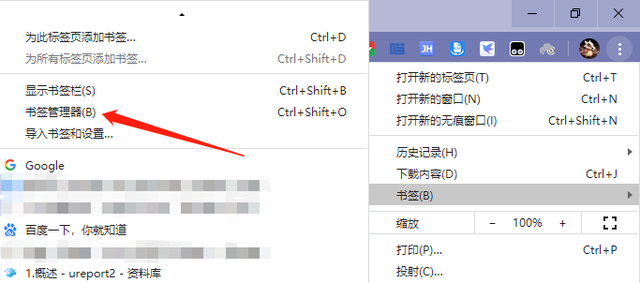
在书签管理器中,我们点击右上角的三个点——导出书签。
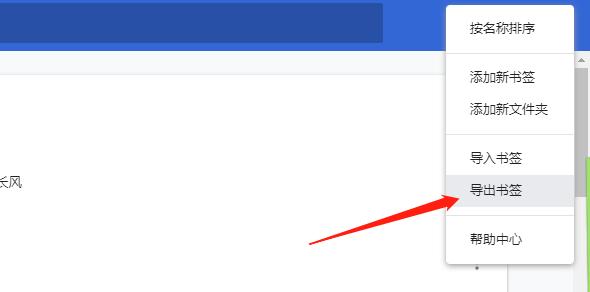
恢复误删除的书签
在操作Chrome书签时,要特别小心,删除书签或书签文件夹时,Chrome不会给你任何确认。如果不小心误删除了书签,也没有做过书签备份,记得不要再重启Chrome,此时可以按照上面“备份书签”的方法二先备份书签,然后将bookmarks文件重命名为Booksmarks.old,将之前备份好的Bookmarks.bak文件复制到该文件夹下面,然后重命名为Bookmarks即可。